Electronic Team uses cookies to personalize your experience on our website. By continuing to use this site, you agree to our cookie policy. Click here to learn more.
El software USB a través de RDP es una solución eficiente diseñada para los que desean acceder a dispositivos USB a través de Internet, LAN, Wi-Fi y otras redes mientras trabajan en un ordenador de escritorio remoto. Esta aplicación dedicada permite compartir cualquier puerto USB y redirigir de forma segura sus datos a través de una conexión TCP/IP.
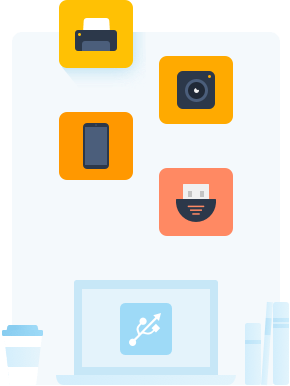 También disponible en:
Windows,
macOS,
Linux,
Android
También disponible en:
Windows,
macOS,
Linux,
Android
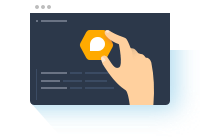
Para que un dispositivo USB sea accesible a través de la red, el software crea una copia virtual del puerto, al que está conectado este dispositivo, en el lado remoto. Como resultado, el ordenador donde se crea el puerto USB virtual trata el dispositivo USB remoto como si estuviera conectado directamente a esa máquina.
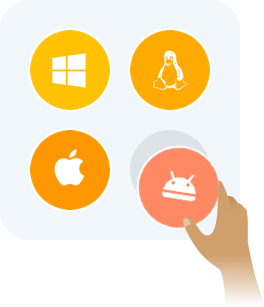
Estas son solo algunas de las principales características que obtiene con el Redirector USB para RDP:
El sistema operativo Windows ofrece a los usuarios muchas características, por eso es tan popular en la comunidad informática. Una capacidad de la que Windows carece es la poder controlar el uso de los dispositivos USB conectados a un ordenador que ejecuta el sistema operativo. De forma predeterminada, todos los dispositivos USB conectados están disponibles para todos los usuarios. Es posible que esto sea un problema cuando se comparte un ordenador o se usa para albergar varias sesiones de Escritorio Remoto. USB Network Gate le permite limitar el uso de los periféricos conectados.
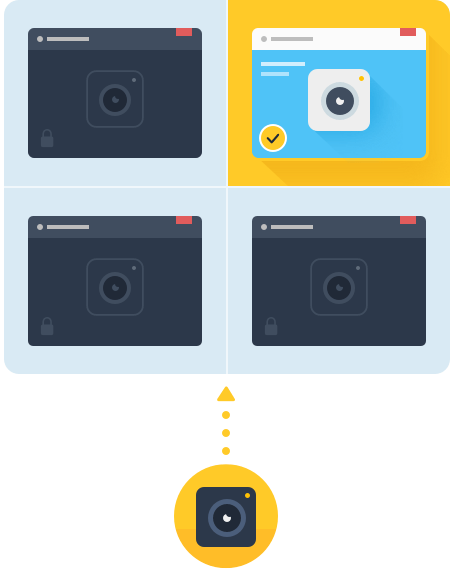
Puede limitar la disponibilidad de los dispositivos USB conectados a una sola sesión RDP. El periférico es invisible para los otros usuarios, por lo que ni siquiera pueden intentar acceder a él. Esta función asegura que el dispositivo esté siempre disponible en la sesión designada.
Con esta opción, puede aislar un dispositivo USB conectado de otros usuarios de Windows. Esto puede resultar útil cuando desea que un dispositivo esté disponible para una cuenta específica cuando el usuario cambia entre más de una cuenta mientras realiza sus tareas.
Nota: El aislamiento de dispositivo USB se ha verificado con todo tipo de dispositivos USB. Los usuarios que ejecutan Windows 8 o posterior o Windows Server pueden aislar periféricos como ratones 3D, escáneres, discos duros, impresoras y cámaras, así como prácticamente cualquier tipo de dispositivo USB.
Obtenga más información sobre el aislamiento USBHay muchas soluciones que pueden redirigir un USB a través de la red sin esfuerzo y de manera eficiente.. A continuación, encontrará una tabla de comparación que muestra las diferencias en las capacidades del software para compartir USB más popular que existe. Puede echar un vistazo a las características que ofrecen las mejores soluciones y decidir cuál es la mejor para usted.
Para habilitar la redirección USB del escritorio remoto en su ordenador, simplemente siga los siguientes pasos:
Arquitecturas: x86, x64, ARM64 Funciona en macOS 10.14 o posterior CentOS 7-8, Ubuntu 14.04-21.04 Android 5.0 y posteriores
en EE. UU. +12023358465